Loading ...
Loading ...
Loading ...
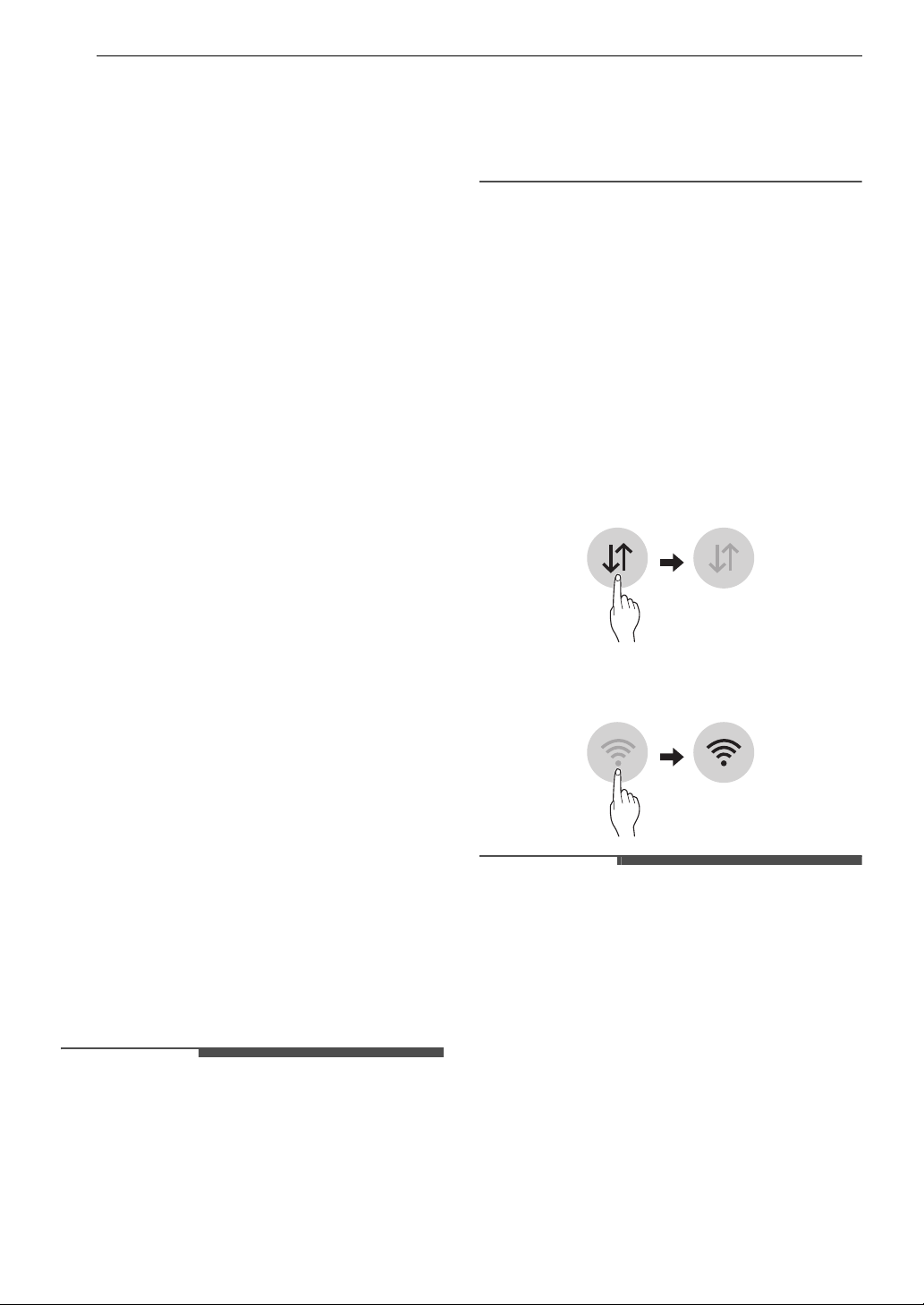
22 FONCTIONS INTELLIGENTES
FONCTIONS INTELLIGENTES
Utilisation de l’application
LG ThinQ
L’application LG ThinQ vous permet de
communiquer avec l’appareil à l’aide d’un
téléphone intelligent.
Caractéristiques de l’application LG
ThinQ
Pour le produit qui est doté du module LAN sans fil
• Remote Start (Démarrage à distance)
- Contrôlez l’appareil à distance à l’aide de
l’application LG ThinQ.
• Downloaded (Cycle téléchargé)
- Téléchargez des cycles nouveaux et spécialisés
qui ne sont pas inclus dans les cycles
standards de l’appareil.
• Instructions pour le nettoyage de la cuve
- Découvrez le nombre de cycles restants avant
qu’il soit temps d’exécuter le cycle Tub Clean
(Nettoyage de la cuve).
• Surveillance de la consommation d’énergie
- Effectuez le suivi de la consommation
énergétique de la laveuse et découvrez
comment cette consommation varie en
fonction des cycles et des options de lavage
sélectionnés.
• Smart Diagnosis
MC
- Cette fonction fournit des renseignements
utiles pour diagnostiquer et résoudre les
problèmes avec lʼappareil en se basant sur le
profil dʼutilisation.
• Notifications poussées
- Si le cycle est terminé ou que l’appareil
éprouve des problèmes, vous recevrez un
message automatisé.
• Paramètres
- Réglez diverses options de l’appareil et de
l’application.
REMARQUE
• Si vous changez de routeur sans fil, de
fournisseur de services Internet ou de mot de
passe, supprimez l’appareil connecté de
l’application LG ThinQ, puis connectez-le de
nouveau.
• Cette information est à jour au moment de la
publication. L’application est sujette à des
modifications à des fins d’amélioration du
produit, et ce, sans que l’utilisateur en soit
préalablement avisé.
Avant d’utiliser l’application LG
ThinQ
1 Vérifiez la distance entre l’appareil et le
routeur sans fil (réseau Wi-Fi).
• Si la distance entre l’appareil et le routeur
est trop grande, l’intensité du signal
s’affaiblit. La connexion peut prendre du
temps, ou l’installation peut échouer.
2 Désactivez les Données mobiles ou les
Données cellulaires sur votre téléphone
intelligent.
3 Connectez votre téléphone intelligent au
routeur sans fil.
REMARQUE
• Pour vérifier l’état de la connexion Wi-Fi, assurez-
vous que l’icône
f qui se trouve sur le panneau
de commande est allumée.
• L’appareil prend seulement en charge les
réseaux Wi-Fi de 2,4 GHz. Pour vérifier la
fréquence de votre réseau, contactez votre
fournisseur de services Internet ou reportez-
vous au manuel de votre routeur sans fil.
• LG ThinQ n’est pas responsable des problèmes
de connexion au réseau ou des défauts,
dysfonctionnements ou erreurs causés par la
connexion au réseau.
• Si l’appareil a des difficultés à se connecter au
réseau Wi-Fi, il est peut-être trop loin du routeur.
Procurez-vous un répéteur Wi-Fi (rallonge de
portée) pour améliorer la force du signal Wi-Fi.
Loading ...
Loading ...
Loading ...